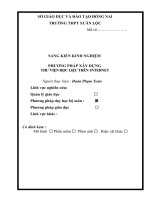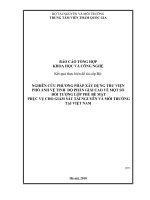SKKN PHUONG PHAP XAY DUNG THU VIEN SACH DIEN TU nam hoc 2015 2016
Bạn đang xem bản rút gọn của tài liệu. Xem và tải ngay bản đầy đủ của tài liệu tại đây (827.92 KB, 20 trang )
A. Sơ lược lý lịch tác giả:
- Họ và tên : Lê Hồng Thái
- Sinh ngày 22 tháng 05 năm 1984
- Nơi thường trú: Ấp Nhơn Ngãi – Xã Nhơn Mỹ – Chợ Mới – An Giang
- Đơn vị công tác: Trường Tiểu học C Nhơn Mỹ
- Chức vụ hiện nay: Nhân viên
- Lĩnh vực công tác: Y tế học đường
B. Tên sáng kiến:
PHƯƠNG PHÁP XÂY DỰNG THƯ VIỆN SÁCH ĐIỆN TỬ
C. Lĩnh vực: Công nghệ thông tin.
D. Mục đích yêu cầu của sáng kiến:
- Sáng kiến kinh nghiệm này được viết ra nhằm mục đích chia sẻ với đồng
nghiệp phương pháp tạo thư viện sách điện tử, phương pháp số hóa các tài liệu
có giá trị nhằm mục đích dễ dàng quản lý và ứng dụng một cách có hiệu quả
trong công tác giảng dạy của mình.
- Có thể ứng dụng giải pháp này cho cá nhân giáo viên hay thư viện của
một trường học một cách hết sức đơn giản, không tốn kém và đem lại hiệu quả
cao. Bản thân nhận thấy rằng giải pháp này đã góp phần vào việc đổi mới
phương pháp giảng dạy và nâng cao chất lượng dạy và học.
I. Thực trạng ban đầu trước khi áp dụng sáng kiến:
Hưởng ứng phong trào ứng dụng công nghệ thông tin để nâng cao chất
lượng dạy và học. Khi đã quen với máy vi tính tôi thường xuyên cập nhật
Internet vào những trang web giáo dục như trang và một số trang
web tương tự để tham khảo tài liệu và trau dồi kinh nghiệm làm giàu thêm kiến
thức tin học cho bản thân. Tôi nhận thấy trên những trang web này tài liệu học
tập thì rất nhiều nhưng muốn tìm đọc trọn vẹn một tài liệu như một quyển sách
thì hầu như không có. Từ đó tôi đã có ý tưởng tạo ra một thư viện sách điện tử
có thể dễ dàng tìm đọc toàn bộ một hay nhiều quyển sách theo như ý mình, rất
tiện lợi trong việc lưu trữ và dùng để tham khảo tài liệu mọi lúc, mọi nơi trong
công tác giảng dạy và cũng có thể giao lưu kinh nghiệm với các đồng nghiệp.
Tuy nhiên vào thời điểm thực hiện đề tài này có một số vấn đề còn hạn chế, bởi
những lý do sau: kiến thức tin học mà tôi có được là do tự học nên có nhiều hạn
chế, tài liệu nói về vấn đề tạo thư viện sách điện tử hầu như không có trên thị
trường… Tuy nhiên, với lòng yêu nghề và sự đam mê trong công việc qua quá
trình tìm tòi, nghiên cứu tôi đã tìm ra giải pháp khá hoàn hảo để giải quyết vấn
đề.
II. Sự cần thiết phải áp dụng sáng kiến:
Trong điều kiện hiện nay, các máy vi tính nhà trường đều được kết nối
Internet và đơn vị cũng đã có website, có phòng dạy tin học và các em học sinh
cũng đã học và tiếp xúc quen dần với máy vi tính, phần lớn giáo viên đều có thể
tự trang bị cho mình một máy tính xách tay để phục vụ cho việc giảng dạy và
nghiên cứu. Tôi nghĩ rằng là giáo viên thì ai cũng mơ ước có được một thư viện
sách phù hợp với chuyên môn của mình và còn gì hấp dẫn hơn khi chúng ta có
thể mang theo cả thư viện sách bên mình để phục vụ cho công việc giảng dạy.
Điều mơ ước này là hoàn toàn có thể thực hiện được, qua thời gian nghiên cứu
tôi đã tìm ra giải pháp để số hóa tất cả tài liệu sách vở và đưa vào máy vi tính,
Giải pháp tạo thư viện sách điện tử này giúp giáo viên có thể đem theo đến lớp
cả một thư viện sách khắc phục được tình trạng phải mang một chiếc cặp đầy
sách nặng nề khi đến lớp. Giáo viên còn có thể dùng thư viện này để biên tập
các giáo trình phục vụ cho công tác giảng dạy của mình một cách nhanh chóng.
Cũng từ thư viện này có thể tạo ra các đề thi tự luận và trắc nghiệm một cách dễ
dàng và không tốn nhiều công sức.
III. Nội dung sáng kiến:
3.1. Tiến trình thực hiện:
Sách điện tử hiện nay thường được phát hành với định dạng Pdf và được
tạo ra theo cách nhập liệu bằng phần mềm Microsoft office Word rồi sau đó
chuyển sang định dạng Pdf. Tuy nhiên nếu thực hiện theo cách này thì công sức
bỏ ra là rất lớn do đó khó có thể tạo ra được một thư viện sách điện tử lớn.
-2-
Nguyên lý của giải pháp là sử dụng máy scan kết hợp với các phần mềm thích
hợp để số hóa các tài liệu sách vở và đưa vào máy vi tính tạo nên một thư viện
sách điện tử phong phú. Tuy nói rằng phương tiện chủ yếu để tạo sách điện tử là
máy scan nhưng phải mất nhiều thời gian nghiên cứu và rút ra kinh nghiệm tôi
mới hoàn thành được quy trình hoàn chỉnh này. Nếu sử dụng máy scan để tạo
sách điện tử không theo quy trình này sẽ tạo ra các quyển sách kém chất lượng,
chữ không rõ, có nhiều vết dơ và đặc biệt dung lượng một quyển sách rất lớn có
thể lên đến hàng trăm MB…
3.2. Đối tượng, thời gian thực hiện:
Phạm vi áp dụng của đề tài là rất rộng:
- Giáo viên có thể áp dụng phương pháp này để tự tạo cho mình một thư
viện sách điện tử phù hợp với chuyên môn của mình. Với thư viện sách điện tử
đã tạo ra sẽ góp phần rất lớn và việc đổi mới phương pháp dạy và học.
- Thư viện nhà trường có thể ứng dụng phương pháp này để số hóa tất cả
các sách, tài liệu và có thể đưa cả thư viện sách lên Internet. Điều này giúp cho
việc bảo quản các sách và tài liệu có giá trị được dễ dàng.Với thư viện sách điện
tử này sẽ giúp cho giáo viên và học sinh có thể truy cập vào kho tư liệu để tìm
kiếm các kiến thức cần thiết cho việc giảng dạy và học tập của mình.
- Văn phòng của nhà trường cũng có thể áp dụng phương pháp này để số
hóa tất cả các công văn, điều này sẽ góp phần thuận lợi cho công việc bảo quản
và tra cứu.
3.3. Các phương pháp, biện pháp tổ chức thực hiện:
1) Phương tiện:
Để tạo ra một thư viện sách điện tử cần có: Về phần cứng: một máy vi
tính với cấu hình tương đối khá, một máy Scan. Về phần mềm: Paperport 11,
Adobe Acrobat 8, PDF-Viewer pro.
-3-
2) Quy trình thực hiện:
Giả sử chúng ta đã cài đặt đầy đủ driver cho máy Scan và các phần mềm
nêu trên.
Bước 1: Bật điện cho máy Scan, khởi động phần mềm Paperport 11 sẽ
xuất hiện giao diện
Chọn biểu tượng máy scan
Bước 2: Sau khi nhấn chọn biểu tượng máy scan sẽ xuật hiện một cửa sổ
như sau:
Chọn mục Settings
-4-
Chọn thẻ Output
chọn nnn
Chọn TIFF (*.tif)
Chọn cửa sổ Settings-Scanning Profile thẻ Output, trong mục File
type ta chọn TIFF ( Scan file ảnh đuôi tif, thực tế cho thấy khi scan và xuất ra
dưới dạng file ảnh *.tif thì có chất lượng tốt và dễ xử lý hơn ), trong mục Suffx
ta chọn nnn ( Khi Scan chương trình sẽ tự đánh số trang dưới dạng Document
001, Document 002… )
Trong thẻ
đánh dấu chọn vào
. Mục này có tác
dụng là khi ta để giấy vào máy Scan cho dù để giấy không ngay ngắn thì chương
trình sẽ tự động chỉnh ngay. Các mục khác để trống.
-5-
Đánh dấu chọn và ô Auto-straighten
Bước 3: Bây giờ ta nhấn vào nút Scan trong cửa sổ ở Bước 2 để bắt đầu
Scan.
Chọn Scan
-6-
Một cửa sổ của driver của máy Scan xuất hiện (Cửa sổ này có thể khác
nhau, nó tùy thuộc máy scan của bạn hiệu gì, EPSON, HP, CANON…). Trong
cửa sổ này ta cần chú ý hai vấn đề sau: nếu muốn scan ở chế độ trắng - đen (Chủ
yếu scan tài liệu ở chế độ này) ta chọn mục Black and White và chọn độ phân
giải là 300 dpi. Nếu muốn scan ở chế độ màu ta chọn chế độ Color và chọn độ
phân giải 75 dpi ( Dùng để scan bìa sách ). Một điều quan trọng là scan ở chế độ
trắng-đen cần chọn chế độ sáng tối cho phù hợp với tài liệu, mặc định là 110,
nếu sách được in trên giấy không tốt ta có thể giảm về cỡ 90 hoặc 100. Tiếp theo
cần nhấn vào nút Preview để scan thử trước khi quyết định scan thật.
scan ở chế độ trắng - đen
chọn độ phân giải là 300 dpi
(nếu scan trắng-đen)
Chỉnh sáng - tối
Bước 4: Sau khi scan xong ta trở về chương trình Paperport để chỉnh lại
các file ảnh đã scan. Bạn có thể bôi xóa các vết dơ, có thể ghi chú thêm vào, khi
-7-
scan Paperport sẽ tự động chỉnh cho các trang sách được ngay ngắn cho dù khi
scan ta đặt các trang sách vào không được ngay.
* Chú ý: Khi scan được cỡ 20 trang ta nên đóng lại, sau đó lại scan tiếp.
Nói chung mỗi file *.tif đã scan chứa 20 trang sách. Nếu scan nhiều trang mà
không đóng lại thì khi bị mất điện sẽ mất hết .
Bước 5: Sau khi scan xong, ta nhấn vào nút
để đóng lại và trở
về chương trình Paperport. Dưới đây là màn hình Paperport sau khi đã scan
xong.
Nhắp chuột vào các file này
để mở ra chỉnh sửa...
Dưới đây là màn hình của Paperport giúp ta thêm ghi chú, bôi xóa các vết dơ...
-8-
Các
nút
dùng
để
xoay
trang
Thêm
ghi
chú
Các
trang
sách
trong
1 file
đã
scan
Nút
dùng
để
xóa
các
vết
dơ
Bước 6: Sau khi Scan xong thì các file do Paperport tạo ra sẽ có tên dưới
dạng : Document 001.tif, Document 002.tif…Bây giờ ta sẽ dùng phần mềm
Adobe Acrobat để đóng chúng lại thành một quyển sách như sau:
*
Khởi
động
Adobe
chọn
Acrobat
Chọn
chọn
ta sẽ chỉ ra các các file ảnh đã Scan mà ta
cần đóng thành sách và cuối cùng chỉ cần nhấn OK để chương trình tự động kết
nối các file ảnh này lại và tạo thành 1 file PDF. Phần mềm Adobe Acrobat có
thể giúp ta tạo ra phần mục lục một cách thật dễ dàng qua mục add bookmark .
Phần mềm PDF view pro sẽ giúp chúng ta copy các nội dung từ các file PDF và
dán vào Mocrosoft Word để biên soạn thành các tài liệu chọn lọc.
-9-
Chọn thẻ Create PDF sau đó chọn
From Multiple Files...
Chọn Add Files...
Chọn Add Files xuất hiện cửa sổ mới Add Files như hình sau:
- 10 -
chọn tất cả các file *.tif mà ta đã
scan để đóng thành sách.
Sau khi Click chọn nút Add Fliles xuất hiện cửa sổ sau:
Nhấn chọn Next
- 11 -
Click
Chọn
Nhấn chọn Create để bắt đầu kết nối
các file *.tif thành sách điện tử dạng
file PDF
Hình ảnh các file sách điện
tử đã tạo thành
E. Hiệu quả đạt được:
Với thư viện sách điện tử được tạo ra giúp cho giáo viên có thể mang theo
bên mình hàng ngàn quyển sách rất tiện lợi trong việc nghiên cứu soạn giảng.
Với thư viện này giáo viên có thể biên soạn các chuyên đề, các bộ đề kiểm tra
mà không tốn nhiều công sức. Cũng từ thư viện này các giáo viên có thể chia sẻ
với đồng nghiệp và các em học sinh các tài liệu hay qua các file rất dễ dàng và
- 12 -
thuận tiện… Đối với các giáo viên thường đi công tác xa thì việc được mang
theo bên mình một thư viện sách điện tử phong phú là niềm mơ ước.
Hưởng ứng phong trào ứng dụng công nghệ thông tin trong giảng dạy,
việc tạo cho mình một thư viện sách điện tử để lưu trữ các tư liệu quý là việc
làm cần thiết và phải được nhân rộng.
Khi nhà trường đã có trang web thì việc tạo điều kiện cho các em học sinh
vào web đọc sách điện tử để nâng cao trình độ cũng là một việc làm có ích…
G. Mức độ ảnh hưởng:
Giải pháp tạo thư viện sách điện tử này có thể áp dụng cho bất kì giáo viên
hay thư viện của một trường học nào. Điều kiện để thực hiện rất đơn giản, chỉ
cần có máy vi tính, máy scan, các phần mềm: Paperport, Acrobat pro, pdf
view…và được chuyển giao quy trình tạo sách điện tử. Với các điều kiện này
thì bất kì ai cũng đều có thể tạo cho mình một thư viện sách điện tử một cách dễ
dàng.
H. Kết luận:
Với phương pháp xây dựng thư viện sách điện tử như trên có thể giúp cho
cá nhân giáo viên và nhà trường tự tạo cho mình một thư viện sách điện tử để
phục vụ cho công tác giảng dạy và nghiên cứu. Phương pháp này rất dễ thực
hiện và đem lại hiệu quả cao. Thực tế cho thấy qua một vài lần thao tác thì có
thể thực hiện một cách dễ dàng. Hưởng ứng phong trào ứng dụng công nghệ
thông tin vào công tác dạy và học hy vọng với phương pháp tạo thư viên sách
điện tử như trên sẽ góp phần nâng cao chất lượng dạy và học ứng dụng công
nghệ thông tin trong nhà trường.
Nhơn Mỹ, ngày 22 tháng 02 năm
2016
Người thực hiện
- 13 -
Lê Hồng Thái
- 14 -
- 15 -
- 16 -
- 17 -
- 18 -
PHềNG GIO DC V O TO CH MI
TRNG TIU HC C NHN M
BAO CAO KET QUA THệẽC HIEN SANG KIEN:
- 19 -
Thuộc lónh vực:
Công nghệ thông tin
Người Thực hiện: Lê Hồng Thái
Chức vụ:
Nhân viên y tế học đường
Năm học 2015 - 2016
- 20 -